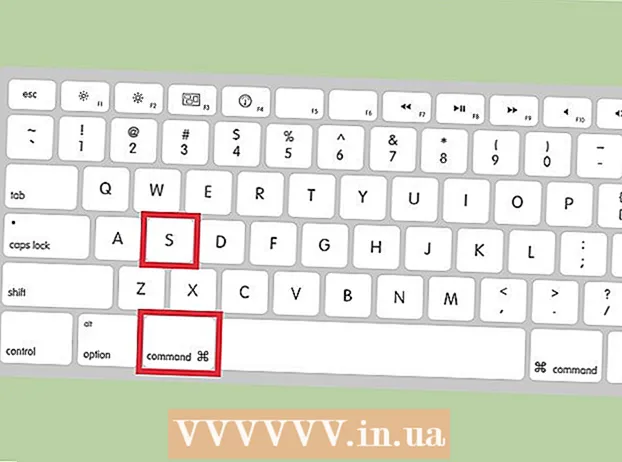Autor:
Charles Brown
Erstelldatum:
8 Februar 2021
Aktualisierungsdatum:
26 Juni 2024

Inhalt
- Schreiten
- Methode 1 von 2: Setzen Sie die Netgear-Router mit einer Schaltfläche auf der Rückseite zurück
- Methode 2 von 2: Setzen Sie einen DGN2000- oder DG834Gv5-Netgear-Router zurück
- Tipps
- Notwendigkeiten
Wenn Sie das Kennwort Ihres Netgear-Routers vergessen haben oder Ihre Internetverbindung nicht optimal funktioniert, ist es am besten, den Router zurückzusetzen. Befolgen Sie die nächsten Schritte, um Ihren Netgear-Router zurückzusetzen.
Schreiten
Methode 1 von 2: Setzen Sie die Netgear-Router mit einer Schaltfläche auf der Rückseite zurück
 Suchen Sie die Reset-Taste auf der Rückseite Ihres Netgear-Routers. Dies ist eine kleine Taste, die Sie nicht einfach drücken können, um ein versehentliches Zurücksetzen des Geräts zu verhindern.
Suchen Sie die Reset-Taste auf der Rückseite Ihres Netgear-Routers. Dies ist eine kleine Taste, die Sie nicht einfach drücken können, um ein versehentliches Zurücksetzen des Geräts zu verhindern.  Drücken Sie mit einem Stift oder einer Büroklammer die Reset-Taste. Halten Sie die Taste gedrückt, bis das Licht zu blinken beginnt. Dies kann bis zu 10 Sekunden dauern.
Drücken Sie mit einem Stift oder einer Büroklammer die Reset-Taste. Halten Sie die Taste gedrückt, bis das Licht zu blinken beginnt. Dies kann bis zu 10 Sekunden dauern.  Lassen Sie die Reset-Taste los. Der Netgear-Router wird jetzt neu gestartet.
Lassen Sie die Reset-Taste los. Der Netgear-Router wird jetzt neu gestartet.  Melden Sie sich mit Ihrem Standardbenutzernamen und -kennwort beim Router Ihres Computers an. Der Standardbenutzername ist "admin" und das Standardkennwort ist wahrscheinlich "1234" oder "admin".
Melden Sie sich mit Ihrem Standardbenutzernamen und -kennwort beim Router Ihres Computers an. Der Standardbenutzername ist "admin" und das Standardkennwort ist wahrscheinlich "1234" oder "admin".  Warten Sie, bis der Router Ihre Anmeldedaten akzeptiert hat. Wenn Sie sich nicht am Router anmelden können, können Sie mit dem nächsten Schritt fortfahren.
Warten Sie, bis der Router Ihre Anmeldedaten akzeptiert hat. Wenn Sie sich nicht am Router anmelden können, können Sie mit dem nächsten Schritt fortfahren.  Trennen Sie den Netgear-Router von der Steckdose.
Trennen Sie den Netgear-Router von der Steckdose. Drücken Sie mit einem Stift oder einer Büroklammer die Reset-Taste und halten Sie sie etwa 10 Sekunden lang gedrückt. Stecken Sie dabei den Router wieder in die Steckdose.
Drücken Sie mit einem Stift oder einer Büroklammer die Reset-Taste und halten Sie sie etwa 10 Sekunden lang gedrückt. Stecken Sie dabei den Router wieder in die Steckdose.  Halten Sie die Taste mindestens 20 Sekunden lang gedrückt, nachdem Sie sie wieder eingesteckt haben. Der Netgear-Router wird jetzt neu gestartet.
Halten Sie die Taste mindestens 20 Sekunden lang gedrückt, nachdem Sie sie wieder eingesteckt haben. Der Netgear-Router wird jetzt neu gestartet.  Melden Sie sich mit Ihrem Standardbenutzernamen und -kennwort beim Router Ihres Computers an. Sie sind jetzt am Router angemeldet.
Melden Sie sich mit Ihrem Standardbenutzernamen und -kennwort beim Router Ihres Computers an. Sie sind jetzt am Router angemeldet.
Methode 2 von 2: Setzen Sie einen DGN2000- oder DG834Gv5-Netgear-Router zurück
 Suchen Sie nach den Schaltflächen an der Seite des Routers, auf denen "Wireless" und "WPS" stehen.
Suchen Sie nach den Schaltflächen an der Seite des Routers, auf denen "Wireless" und "WPS" stehen. Drücken Sie beide Tasten gleichzeitig 5 Sekunden lang. Der Router wird jetzt neu gestartet.
Drücken Sie beide Tasten gleichzeitig 5 Sekunden lang. Der Router wird jetzt neu gestartet. 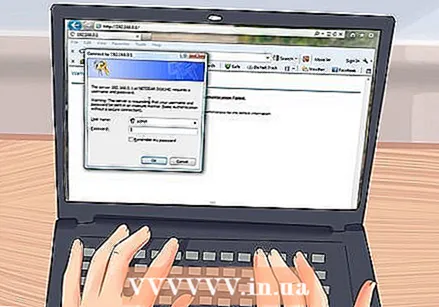 Melden Sie sich mit dem Standardbenutzernamen und -kennwort beim Router Ihres Computers an. Der Standardbenutzername ist "admin" und das Standardkennwort ist wahrscheinlich "1234" oder "admin". Sie werden jetzt am Netgear-Router angemeldet.
Melden Sie sich mit dem Standardbenutzernamen und -kennwort beim Router Ihres Computers an. Der Standardbenutzername ist "admin" und das Standardkennwort ist wahrscheinlich "1234" oder "admin". Sie werden jetzt am Netgear-Router angemeldet.
Tipps
- Wenn Sie einen Netgear-Router verwenden, der in diesem Artikel nicht aufgeführt ist, müssen Sie die Firmware des Routers zurücksetzen. Anweisungen dazu finden Sie im Router-Handbuch. Die neueste Firmware finden Sie auch auf der Netgear-Website. Einen Link zu dieser Website finden Sie in der Quellenangabe dieses Artikels.
- Normalerweise finden Sie den Standardbenutzernamen, das Standardkennwort und andere Informationen, die Sie für den Zugriff auf den Router benötigen, auf einem Aufkleber auf der Unterseite des Geräts. Durch das Zurücksetzen Ihres Routers werden diese Anmeldedaten automatisch wieder wirksam. Außerdem werden alle IP-Adressen und drahtlosen Netzwerkschlüssel beim Zurücksetzen gelöscht.
- Wenn Sie in eine neue Stadt oder Region gezogen sind, müssen Sie möglicherweise Ihren Netgear-Router zurücksetzen. Auf diese Weise können Sie einen neuen Benutzernamen und ein neues Kennwort festlegen, die eine Verbindung zu Ihrer neuen Internetverbindung herstellen.
Notwendigkeiten
- Stift oder Büroklammer